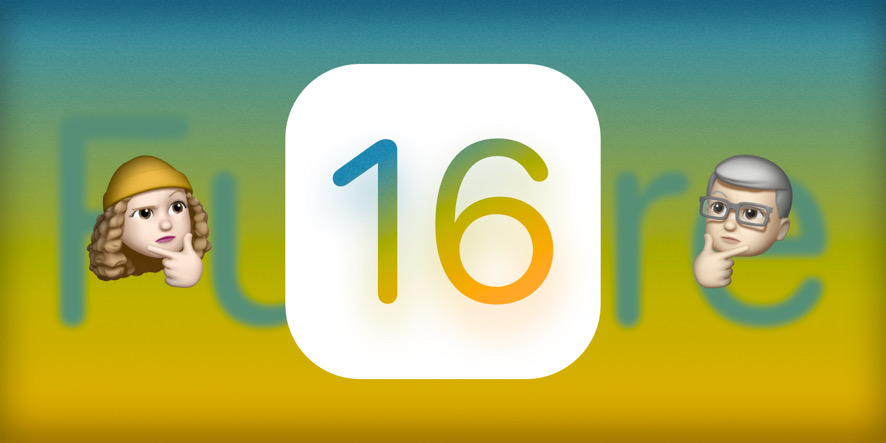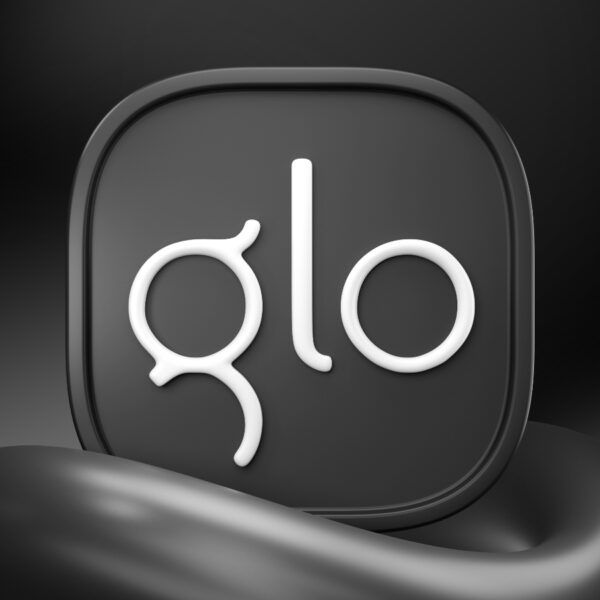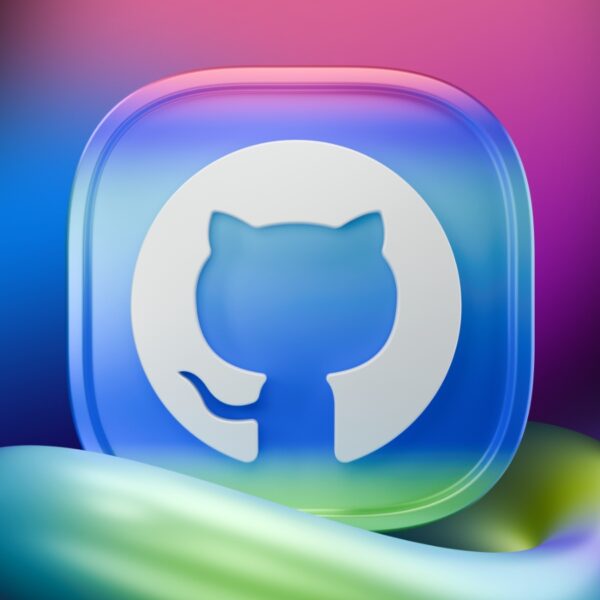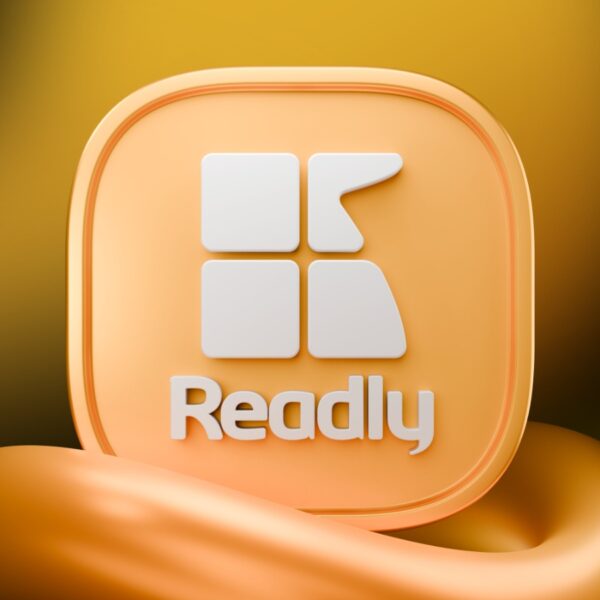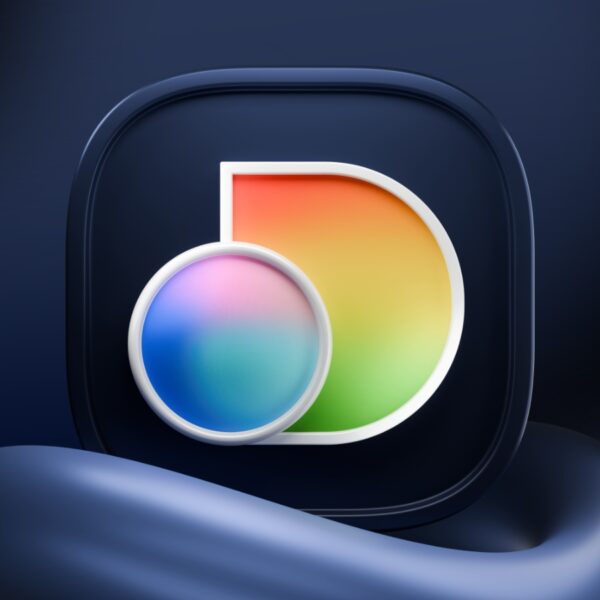اگر از طرفداران محصولات اپل و آپدیتهای آن هستید با ما در این مطلب از فراسیب همراه باشید تا ۲۵ مورد از بهترین ویژگی های مخفی iOS 16 که اپل تا به حال به آنها اشاره نکرده است را بشناسید…
اپل در رویداد WWDC 2022 به انتشار iOS 16 پرداخت. آی او اس ۱۶ با تغییراتی مهم همراه شد که کمترین آنها در لاک اسکرین دیده میشود که به همراه ویجتهای قابل تنظیم ارائه شد. در این آپدیت میتوان نوتیفیکیشنها را در قسمت پایینی لاک اسکرین به نمایش گذاشت. قبل از مطالعه این مطلب، لیست آیفون هایی که آپدیت آی او اس ۱۶ را دریافت می کنند را بررسی کنید.

ویژگی های آی او اس ۱۶
قابلیت دیدن پسورد Wi-Fi و به اشتراک گذاری آن
این قابلیت برای زمانی کاربردی است که بخواهید رمز وای فای خود را به دوستی بدهید، اما آن را به یاد نمیآورید. برای دیدن و به اشتراک گذاری آن مراحل زیر را دنبال کنید:
- Settings را اجرا کنید و بر روی Wi-Fi کلیک کنید.
- بر روی آیکن i که در قسمت پایانی اتصال اینترنت دیده میشود ضربه بزنید.
- در صفحه بعدی Password را انتخاب کنید.
- برای به اشتراک گذاری پسورد بر روی Copy کلیک کنید.
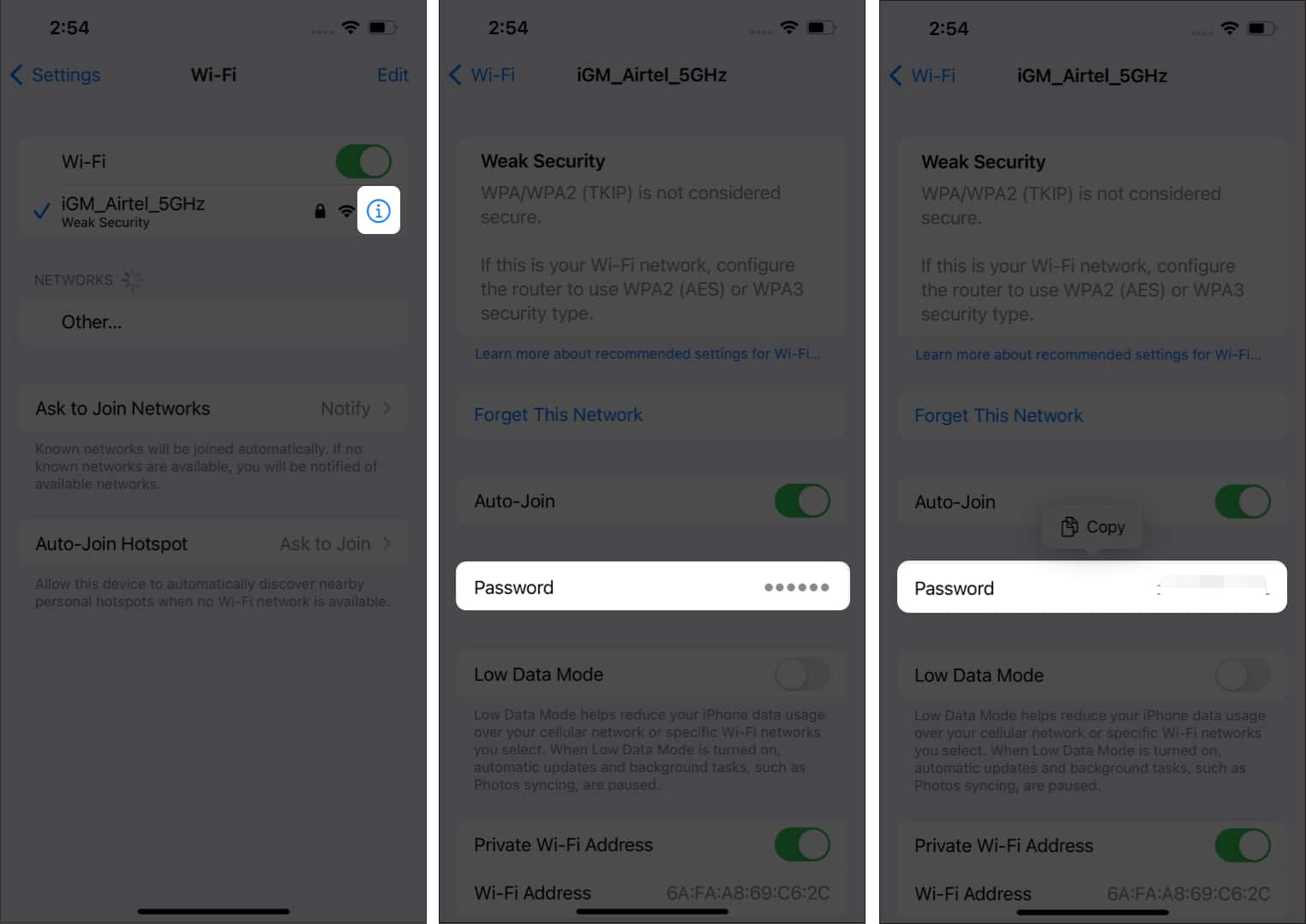
مشاهده رمز وای فای در iOS 16
همچنین درباره این قابلیت میتوانید مطلب جامعتر مشاهده رمز وای فای شناخته شده در آی او اس ۱۶ را مطالعه کنید.
ویژگی های مخفی iOS 16 ؛ فعال کردن بازخورد لمسی در کیبورد
تا قبل از این، تنها با استفاده از دانلود برنامههای حاوی کیبوردهای جانبی مانند Gboard و غیره، در آیفون میتوانستیم به بازخورد لمسی در صفحه کلید دسترسی داشته باشیم. اما اکنون این قابلیت به عنوان یکی از ویژگیهای مخفی iOS 16 برای کاربران اپل ارائه شده است. برای فعال کردن این قابلیت مراحل زیر را طی کنید:
- Settings را اجرا کنید.
- بر روی Sound & Haptics کلیک کنید.
- گزینه Keyboard Feedback را انتخاب کنید.
- دکمه Haptic را بر روی حالت روشن قرار دهید.
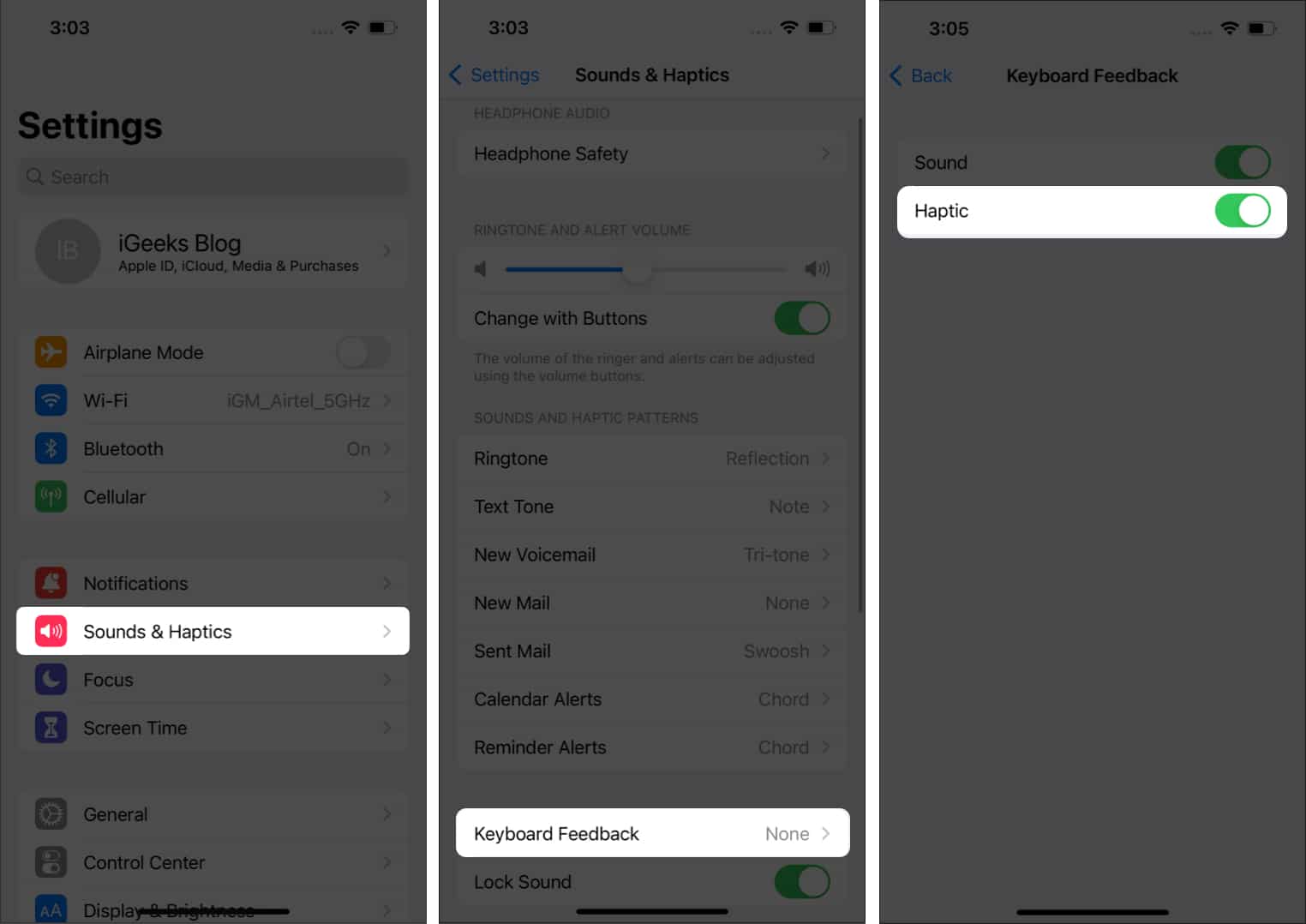
فعال کردن بازخورد لمسی در کیبورد آی او اس ۱۶
املای ترکیبی و مخلوط (Hybrid Dictation) در آی او اس ۱۶
قابلیت تایپ و دیکته بسیار مهم و کاربردی است. در آی او اس ۱۶ حالتی از دیکته ارائه شده است که با لمس علامت میکروفون، قسمت تایپ و رونویسی غیر فعال نشود.
ویژگی Hybrid Dictation به کاربران امکان میدهد تا بتوانند به طور همزمان از روی متنی بخوانند و تایپ کنند. با استفاده از این قابلیت حتی میتوان ایموجیها را دیکته کرد و جملات خودکار بهتر از همیشه عمل میکنند.
ویژگی های مخفی iOS 16 ؛ چتهای حذف شده در پیامهای اخیر
اگر طبق عادت خود هر پیام را بعد از مشاهده، حذف میکنید و بسیار پیش آمده است که بعد از پاک شدن به آنها نیاز داشتهاید، اکنون در آی او اس ۱۶ میتوانید به راحتی آنها را ریکاوری کنید. پیامهای پاک شده به فولدر Recently Deleted که در برنامه Message قرار دارد منتقل میشوند.
در زیر مراحل دستیابی به این فولدر را مشاهده میکنید:
- برنامه Message را باز کنید.
- در بالا و سمت چپ صفحه بر روی Filters کلیک کنید.
- فولدر Recently Deleted را انتخاب کنید.
- پیامی را که میخواهید Delete یا Recover کنید را انتخاب کنید.
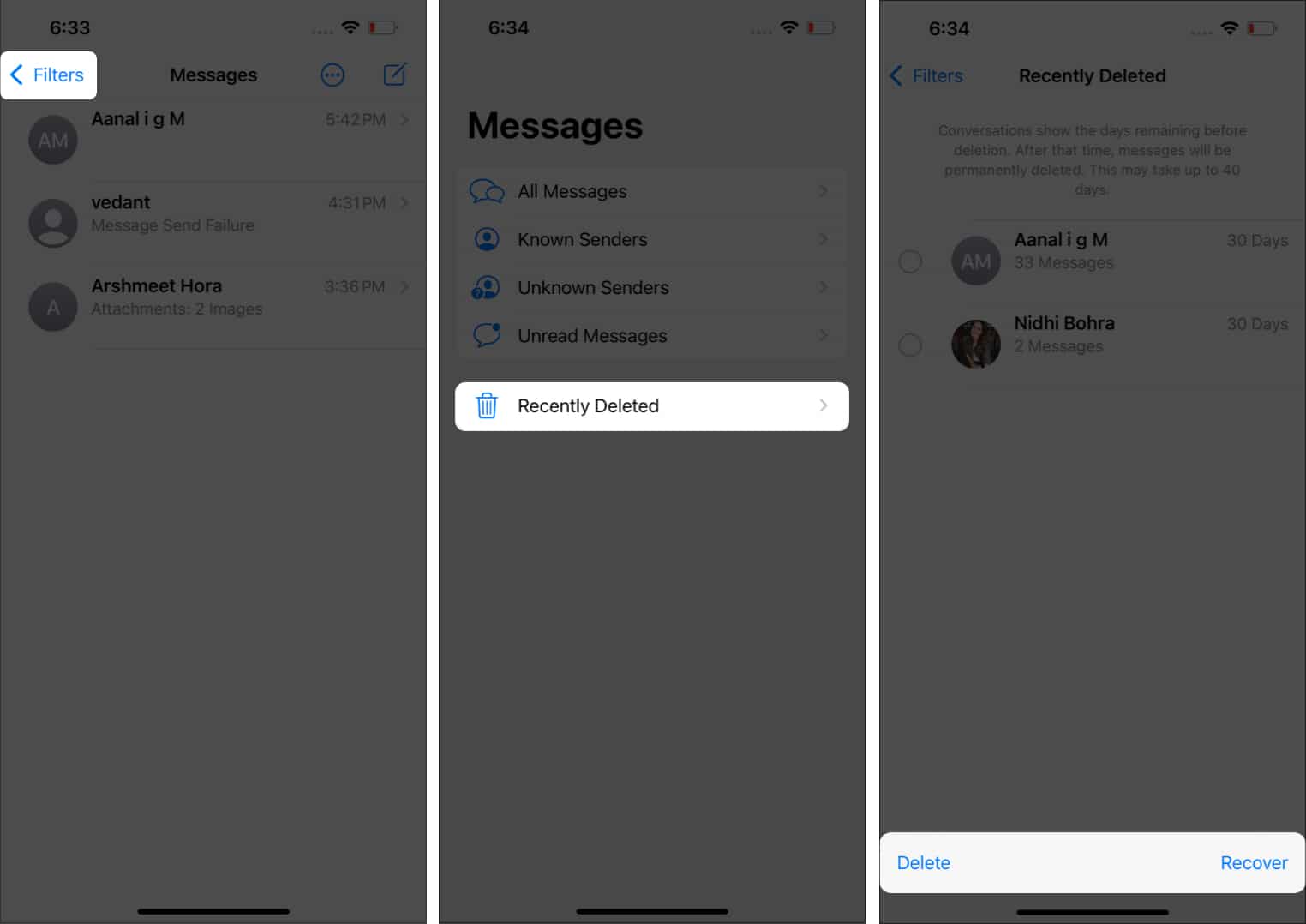
بازگردانی چت های حذف شده
نکته: پیامهای پاک شده به مدت ۳۰ روز در فولدر مذکور قرار دارند و بعد از این مدت حذف خواهند شد.
تبدیل ارز از طریق دوربین دستگاه
تاکنون برای تبدیل ارز باید به صورت آنلاین و دستی از یک وبسایت مربوط به این کار استفاده میکردیم. این موضوع برای زمانی که در مسافرت بودیم و یا زمان کمی داشتیم بسیار سخت بود. اپل در یکی از ویژگیهای مخفی iOS 16 به کاربران خود این امکان را میدهد تا بدون این که نیازی به وارد کردن دستی قیمت به صورت آنلاین داشته باشند، بتوانند تنها از طریق دوربین دستگاه خود، ارز مورد نظر را به ارز مقصد تبدیل کنند.
در زیر نحوه انجام این کار بیان شده است:
- به دوربین بروید و ارز مورد نظر را از لنز آن مشاهده کنید.
- بر روی آیکن Scan icon که در گوشه پایین سمت راست قرار دارد کلیک کنید.
- سپس بر روی Convert icon که در پایین و سمت چپ صفحه میبینید ضربه بزنید.
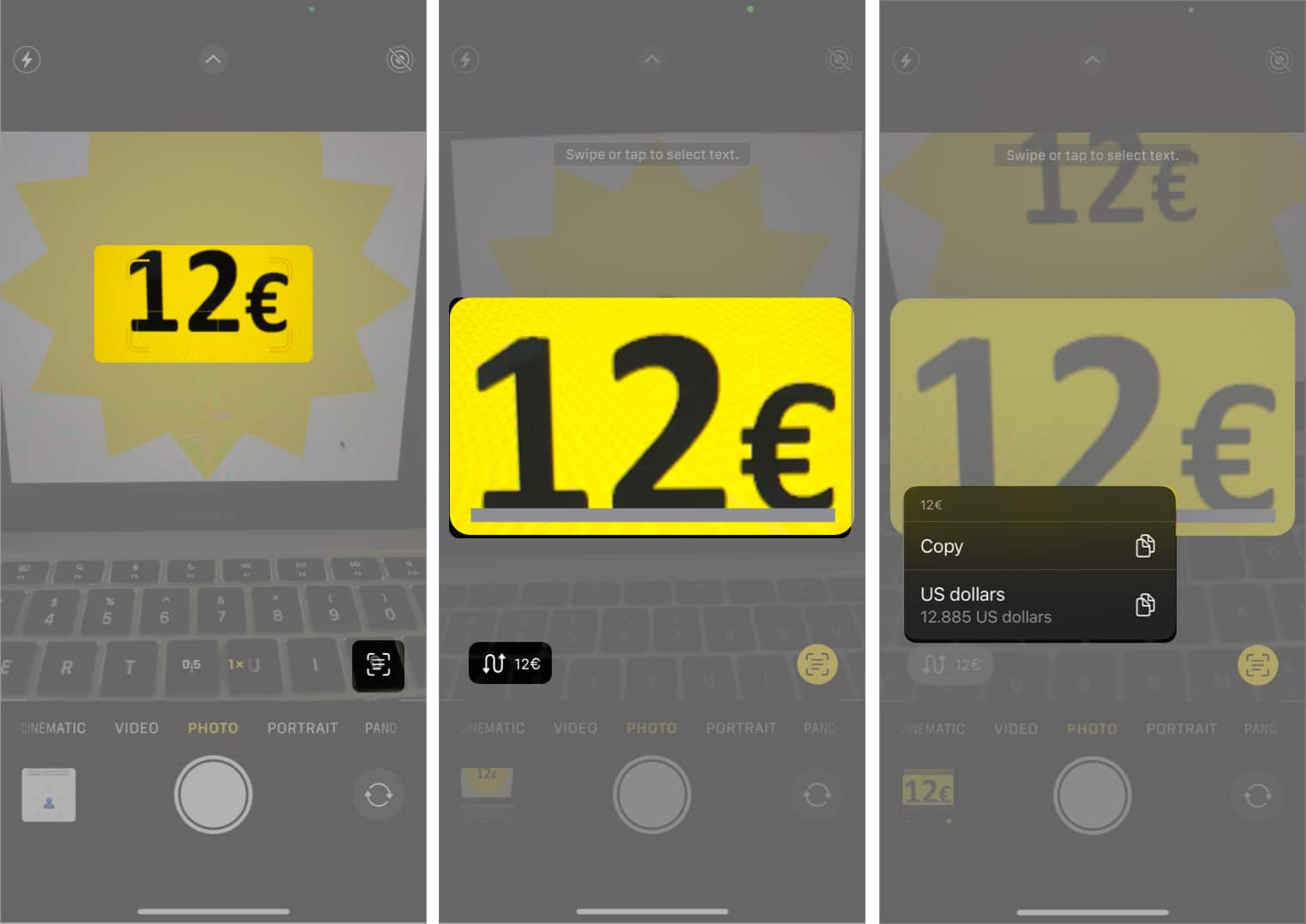
تبدیل ارز با استفاده از دوربین
ترجمه زنده متون از طریق دوربین
در آی او اس ۱۶ میتوانید با استفاده از دوربین خود متون را به طور زنده ترجمه کنید. گرچه گاهی ممکن است ترجمه کیفیتی عالی نداشته باشد اما در مجموع به درستی عمل میکند و کاربردی است.
در زیر نحوه استفاده از Live Translate را ارائه کردهایم:
- به دوربین خود بروید و آن را بر روی متن مورد نظر بگیرید.
- بر روی گزینه Scan icon واقع در پایین و سمت راست صفحه نمایش کلیک کنید.
- اکنون آیکن Translate که در قسمت چپ و پایین دیده میشود را انتخاب کنید.
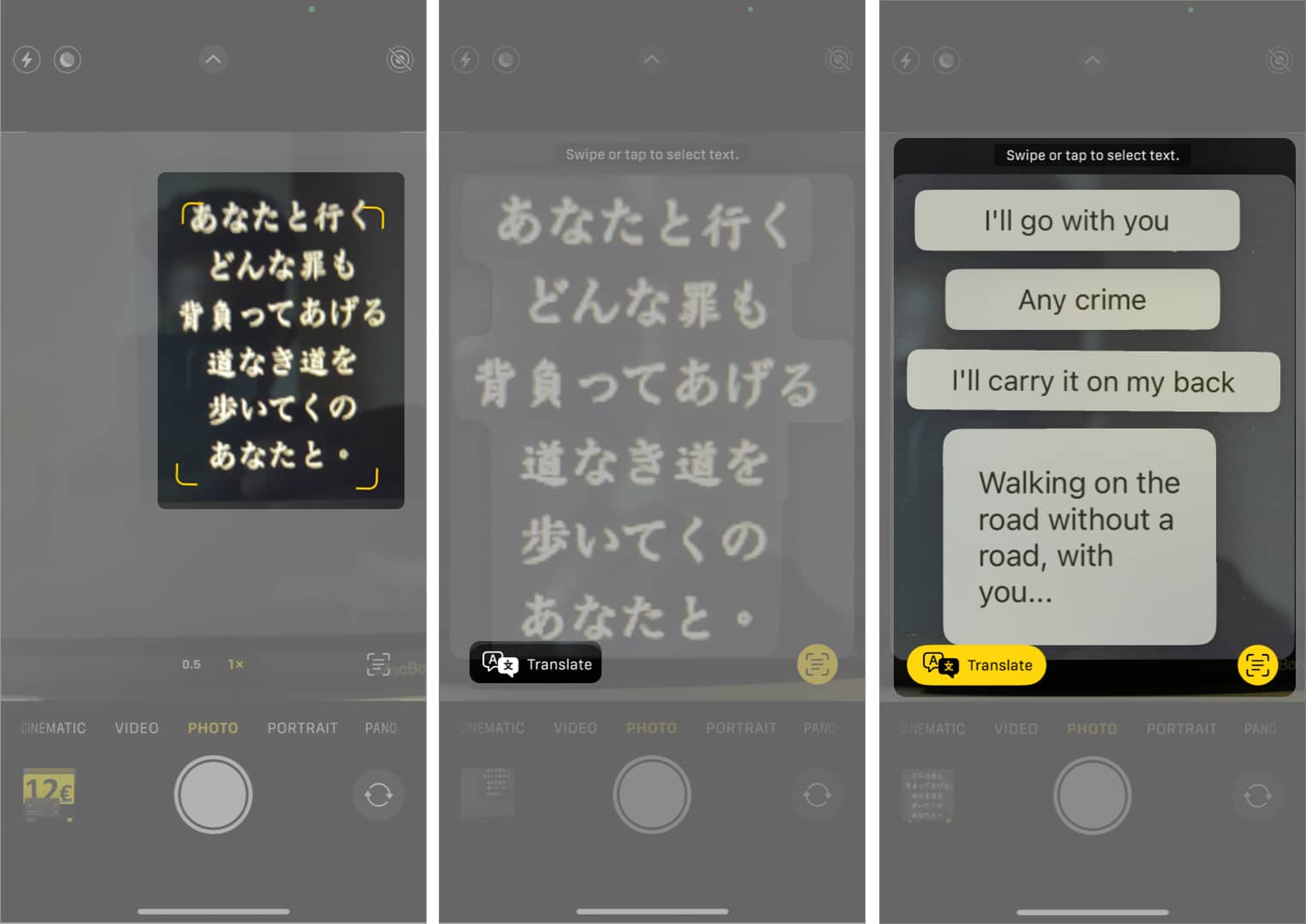
ترجمه زنده متن از طریق دوربین در آی او اس ۱۶
قفل کردن آلبومهای مخفی و عکسهای اخیراً حذف شده
با استفاده از این مورد به عنوان یکی از ویژگی های مخفی iOS 16، میتوانید تصاویر اضافه شده به آلبوم Hidden و همچنین تصاویری که در Recently Deleted هستند را به طور کامل و ایمن قفل کنید. برای این که بتوانید به محتویات آنها دسترسی داشته باشید، باید در قالب Face ID یا پسورد احراز هویت کنید.
ادغام عکسهای تکراری در آی او اس ۱۶
غالباً برای این که عکسی مناسب کار خود داشته باشیم باید چندین عکس بگیریم و سپس با کلیک کردن بر روی تک تک آنها، بهترین مورد را انتخاب کنیم. با این کار عکسهای غیرکاربردی نیز در برنامه Photos باقی میمانند و تنها باعث پر شدن حافظه دستگاهمان میشوند. در iOS 16، یک آلبوم Duplicate جدید در قسمت Photos میبینیم که این امکان را میدهد تا تصاویر تکراری را ادغام کنیم.
در زیر چگونگی انجام این کار آورده شده است:
- Photos را باز کنید.
- به قسمت Albums بروید.
- صفحه را به پایین بکشید و بر روی Duplicates کلیک کنید.
- گزینه Merge را انتخاب کنید.
- با کلیک بر روی Merge X Duplicates، انتخاب خود را تأیید کنید.
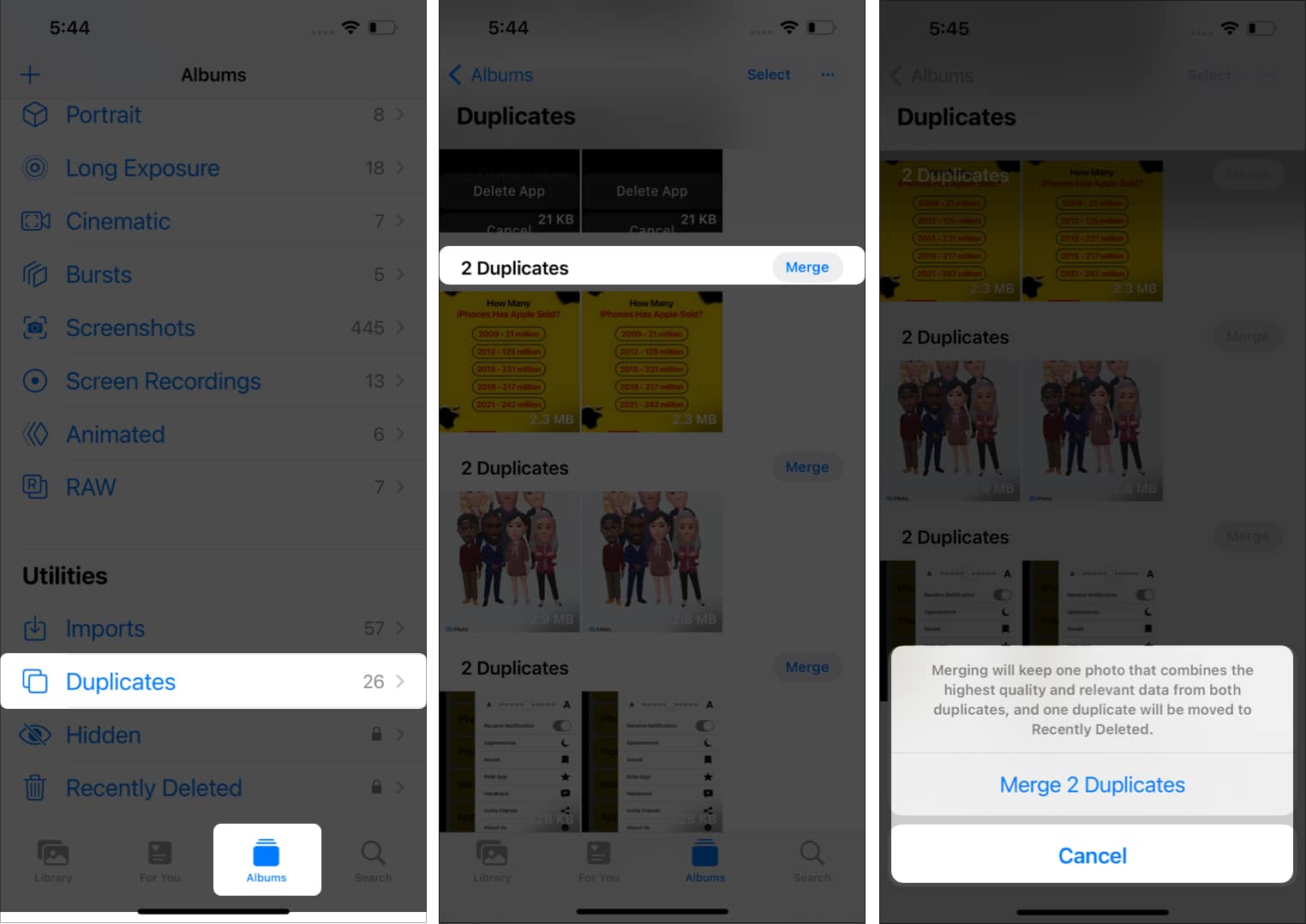
ادغام عکس های تکراری در iOS 16
قابلیت کپی و پیست کردن در Photos
تنظیماتی به نام Presets در ادیت فیلمها و عکسها وجود دارد که شامل فیلترها و ویرایشهای سفارشی میشود. این تنظیمات باعث میشود که درجهبندی رنگ تصاویر و ویدئوها بهتر به نظر برسد.
اگر قصد دارید ویرایشهایی که قبلاً بر روی یک عکس اعمال کردهاید و مورد پسند بوده است را بر روی تصویری جدید اعمال کنید به روش زیر عمل کنید:
- Photos را باز کنید و گزینه Edited image را انتخاب کنید.
- بر روی نماد سه نقطه در گوشه سمت راست و بالای صفحه کلیک کنید.
- بر روی Copy Edits ضربه بزنید.
- به عکسی که قصد دارید آن را ویرایش کنید بروید و بر روی نماد سه نقطه واقع در بالا و سمت راست صفحه کلیک کنید.
- گزینه Paste Edits را انتخاب کنید و بدین ترتیب کارتان انجام میشود و تمامی ویرایشهای مورد نظرتان بر روی عکس جدید اعمال خواهد شد.
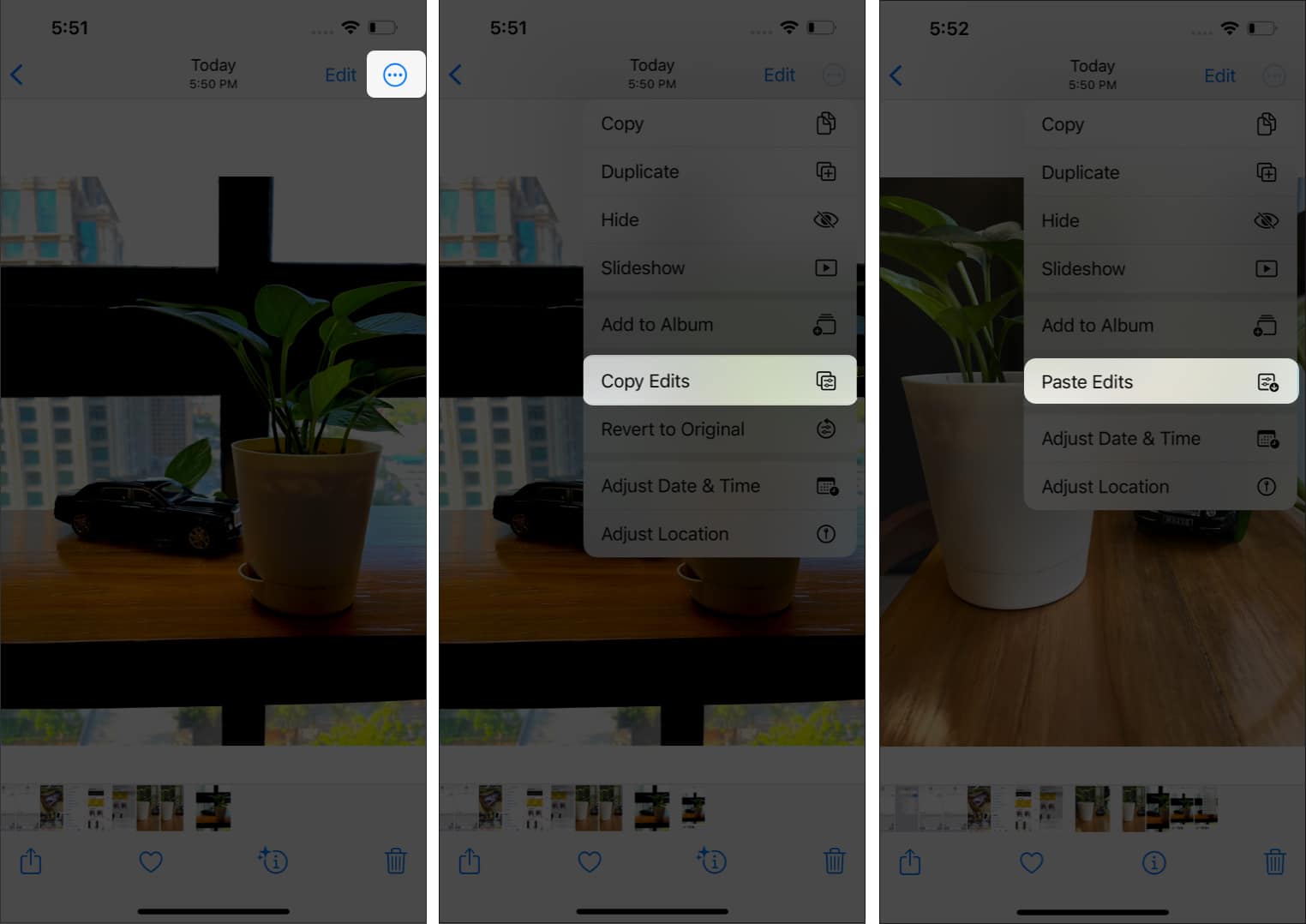
کپی و پیست در Photos در آی او اس ۱۶
بازکردن قفل فیس آیدی در حالت افقی در iOS 16
از زمان معرفی فیس آیدی برای اولین بار، زمان زیادی میگذرد. در حال حاضر در میان ویژگی های مخفی iOS 16، این قابلیت با تغییرات بسیاری همراه شده است و میتواند کاربرانی که از عینک و یا از عینک و ماسک استفاده میکنند را تشخیص دهد. با همه این نکات مثبت اما تا قبل از این، تنها در صورتی میتوانست قفل را باز کند که به صورت عمودی چهره را شناسایی کند.
این موضوع زمانی ایجاد مشکل میکرد که در حال تماشای فیلمی بودید و برای باز کردن صفحه قفل دستگاه خود باید آن را به حالت عمودی میچرخاندید و سپس دوباره در حالت افقی به تماشای فیلم ادامه میدادید.
در آی او اس ۱۶ این مشکل رفع شده است و فیس آیدی در حالت افقی نیز عمل میکند.
فعال و غیر فعال کردن دکمه سرچ جدید Spotlight
تاکنون اگر انگشت خود را بر روی هوم اسکرین آیفون به سمت پایین میکشیدیم سرچ Spotlight باز میشد اما اکنون در آی او اس ۱۶ یک دکمه مخفی برای Spotlight وجود دارد. در آپدیت جدید، نشانگر صفحه که در پایین هوم اسکرین و بالای داک دیده میشود نیز نقش دکمه Spotlight Search را ایفا میکند.
برای فعال و غیر فعال کردن این ویژگی به روش زیر عمل کنید:
- Settings را باز کنید.
- بر روی Home Screen کلیک کنید.
- در قسمت Search، دکمه Show Spotlight را روشن کنید تا این ویژگی فعال شود. برای غیر فعال کردن آن باید دکمه مذکور را در حالت خاموش قرار دهید.
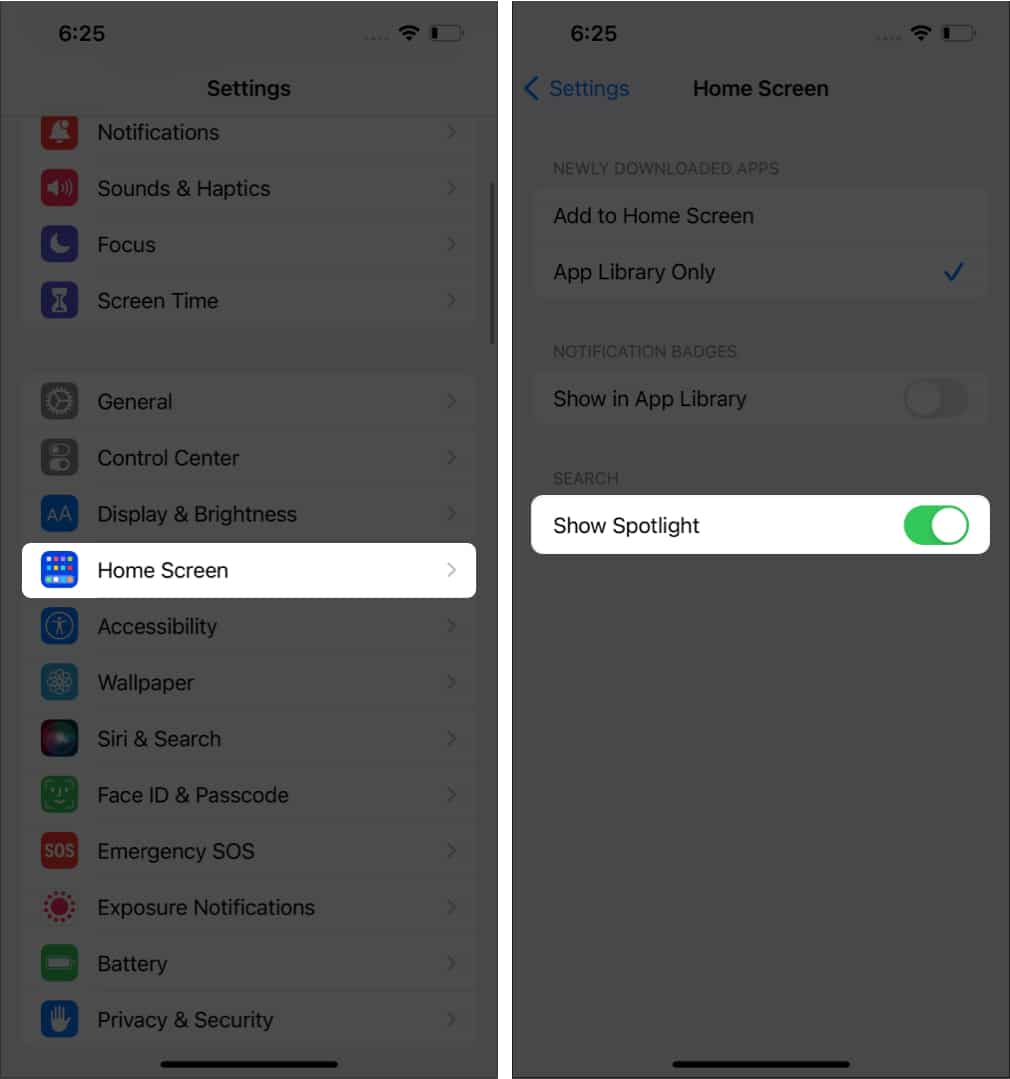
دکمه SpotLight در iOS 16
حذف مخاطب از طریق کلیک کردن و نگه داشتن
تا قبل از این، برای حذف کردن مخاطب باید وارد صفحه ویرایش مربوط به آن شخص میشدیم اما اکنون با ارائه iOS 16 روشی بسیار سادهتر برای این امر در آیفون وجود دارد.
- Contacts را باز کنید.
- به مخاطبی بروید که قصد دارید اطلاعات او را از دستگاه خود حذف کنید.
نکته: اگر مخاطبی را سرچ کردید و دکمه Delete مربوط به آن را ندیدید، باید سیستم عامل خود را آپدیت کنید.
- بر روی نام مخاطب لمس کنید و دست خود را نگه دارید.
- گزینه Delete Contact را انتخاب کنید.
- برای تأیید تصمیم خود مجدداً بر روی Delete Contact کلیک کنید.
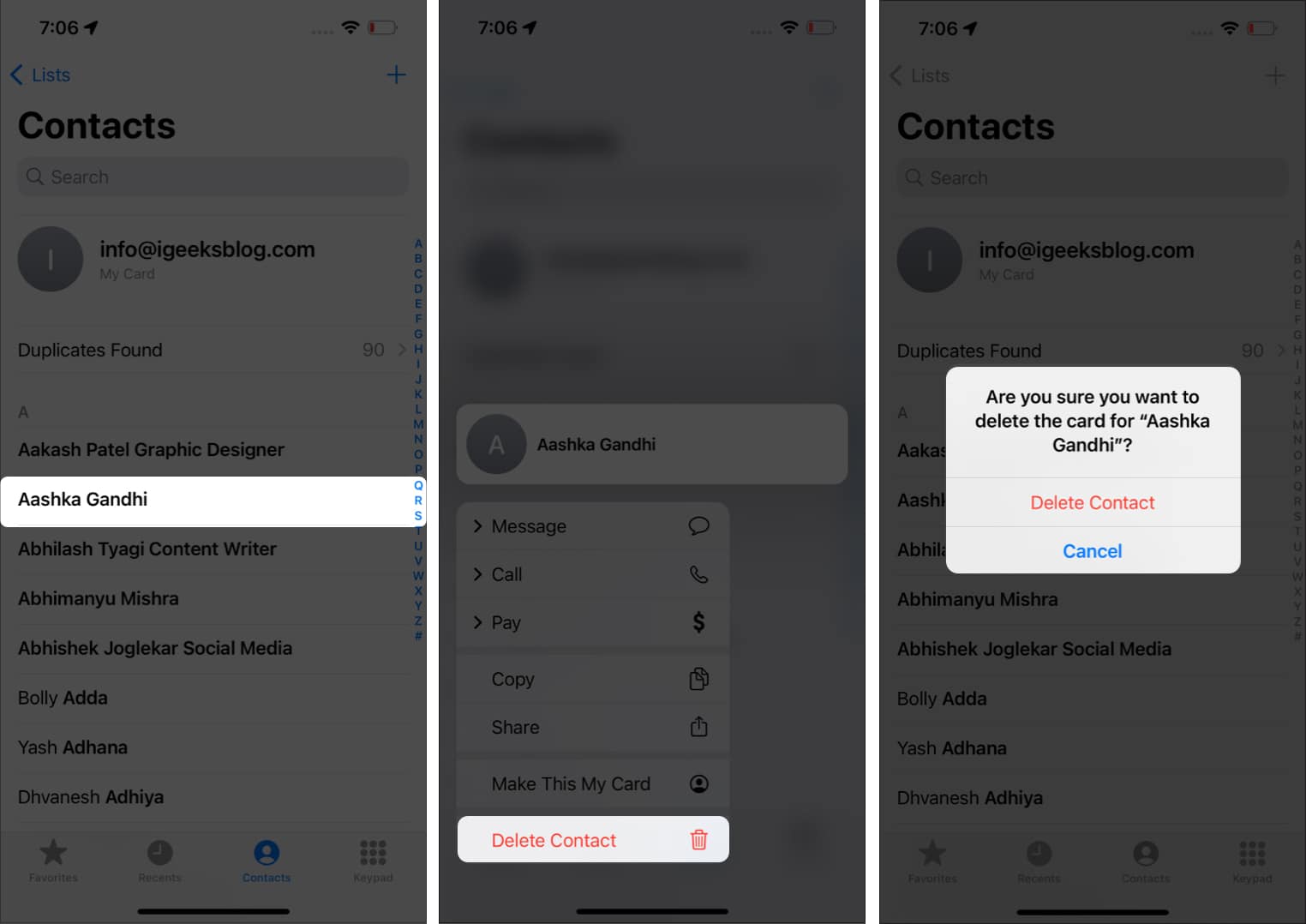
حذف مخاطب در آی او اس ۱۶
غیرفعال کردن قفل برای پایان دادن به تماس تلفنی
در حین تماس اگر بر روی دکمه Power یا Lock کلیک کنید تماس شما قطع میشود. گاهی اوقات ممکن است به صورت اتفاقی دست خود را روی دکمه پاور فشار داده باشید که ناخواسته تماس شما را نیمه تمام گذاشته است. اکنون روش غیرفعال کردن این قابلیت به عنوان یکی از مهمترین ویژگی های مخفی iOS 16 ارائه شده است:
- Settings را فشار دهید.
- بر روی Accessibility کلیک کنید.
- گزینه Touch را انتخاب کنید.
- دکمه Lock to End Call را در حالت خاموش قرار دهید.
تار کردن هوم اسکرین
در آپدیت iOS 16 قابلیت تار کردن هوم اسکرین به آیفون اضافه شده است که نحوه انجام آن را در زیر مشاهده میکنید:
- Settings را باز کنید.
- بر روی Wallpaper کلیک کنید.
- بر روی پیش نمایش هوم اسکرین در سمت راست ضربه بزنید.
- Legibility Blur را فعال کنید و سپس بر روی Done کلیک کنید.
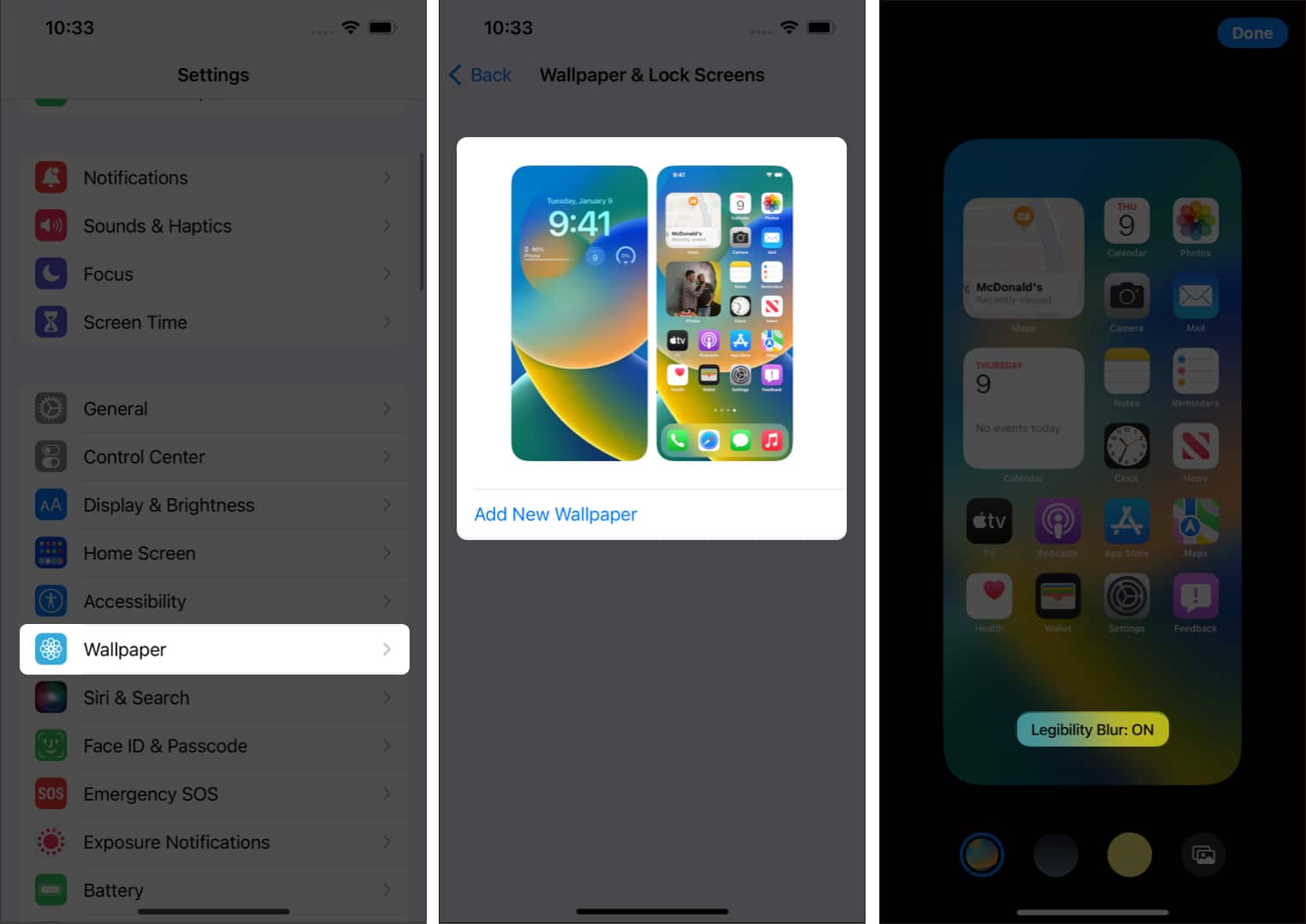
تار کردن هوم اسکرین در iOS 16
بخش اختصاصی AirPods در تنظیمات iOS 16
همانطور که میدانیم تاکنون ایرپادز به راحتی با آیفون کار میکرد اما به لطف آی او اس ۱۶، تنوع بیشتری از زنگ و سوت و تنظیمات به آنها اضافه شده است.
در حال حاضر زمانی که AirPods خود را به iPhone متصل میکنید، یک گزینه برای تنظیم کردن AirPods در Settings دیده میشود. این گزینه بالاتر از حالت هواپیما واقع شده است و تمام تنظیماتی که برای شخصی سازی ایرپادز خود نیاز دارید را ارائه میکند.
لاک اسکرین شخصی سازی شده
سفارشیسازی Lock Screen یکی از مهمترین موضوعات در آپدیت iOS 16 است. این تغییرات جدید نه تنها لاک اسکرین را زیباتر ساختهاند بلکه بسیاری از ابزارهای کاربردی را به آن اضافه کردهاند.
در آپدیت جدید قابلیت افزودن ویجتها، تغییر فونت و رنگ ساعت، تنوع بیشتر والپیپرها و شخصی سازی والپیپر مورد نظر با استفاده از ایموجیها، به هم زدن و ترکیب عکسها در لاک اسکرین و نمایش وضعیت آب و هوا و بسیاری از موارد دیگر در نظر گرفته شده است.
رد شدن از تأیید Siri
در آی او اس ۱۵ زمانی که قصد داشتیم برنامه سیری برای یک مخاطب پیامی ارسال کند از ما درخواست تأییدیه میکرد. در آن جا ویژگی مثبت این بود که میتوانستید پیام را بخوانید و از درستی آن مطمئن شوید و سپس آن را ارسال کنید.
به هر حال این مرحله زمانی اضافه از کاربر میگرفت. اکنون برای حذف این مرحله میتوانید به روش زیر عمل کنید:
- Settings را باز کنید.
- به قسمت Siri & Search بروید.
- بر روی Automatically Send Messages کلیک کنید.
- دکمه Automatically Send Messages را روشن کنید.
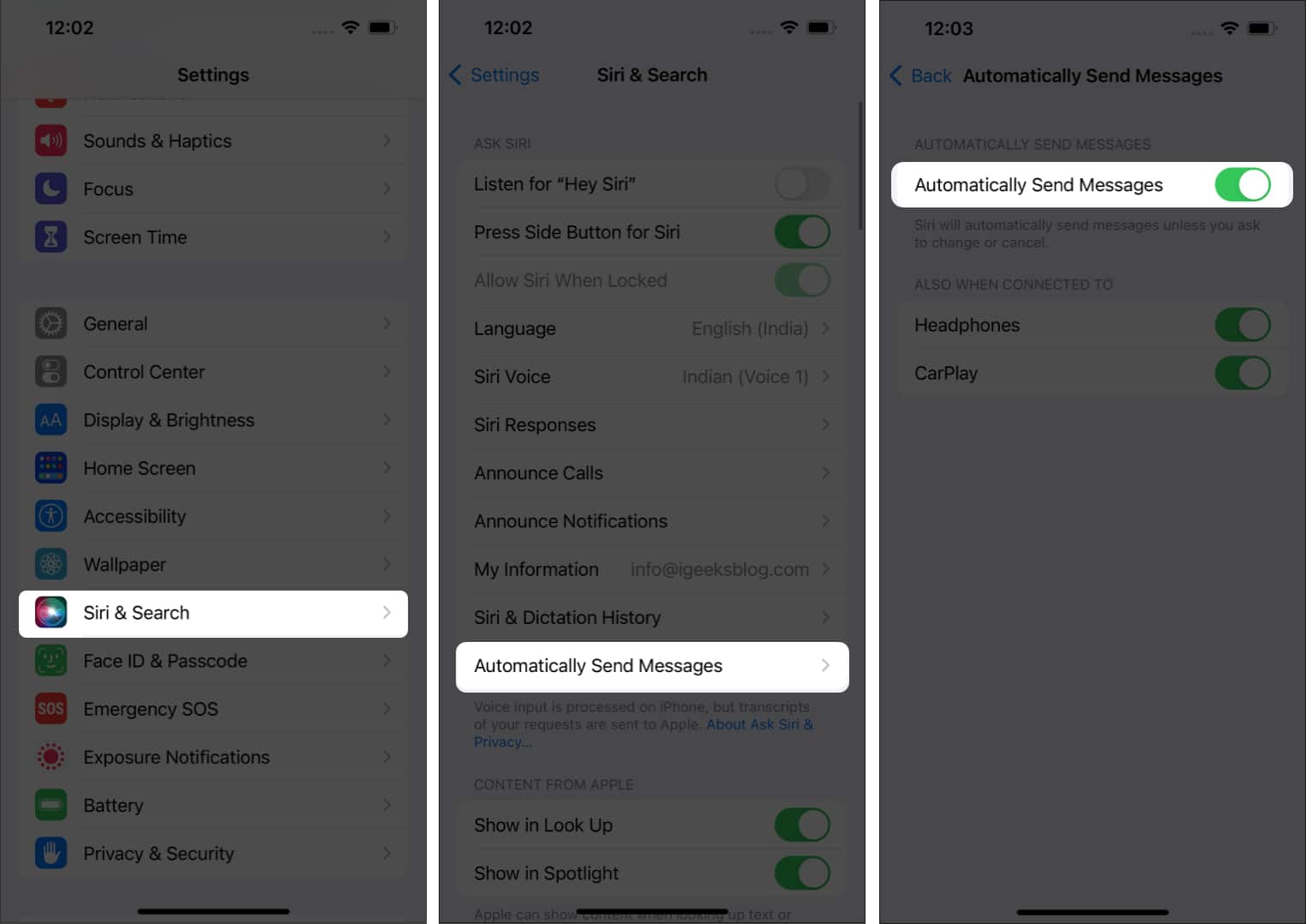
رد شدن از سیری در آی او اس ۱۶
قفل کردن نوت گوشی با استفاده از فیس آیدی و رمز عبور
در آی او اس ۱۶ برنامه Notes با تغییرات زیادی همراه بوده است. یکی این که نوتها به ترتیب تاریخ لیست میشوند و نیازی به چیدمان مجدد آنها نیست. دومین مورد این است که به طور جداگانه رمز نخواهند داشت و با استفاده از همان رمز عبور آیفون و یا فیس آیدی میتوانید قفل برنامه نوت را باز کنید.
- Notes را باز کنید.
- یادداشتی که میخواهید قفل کنید را فشار دهید و نگه دارید.
- Lock Note را انتخاب کنید.
- بر روی Use iPhone Passcode کلیک کنید.
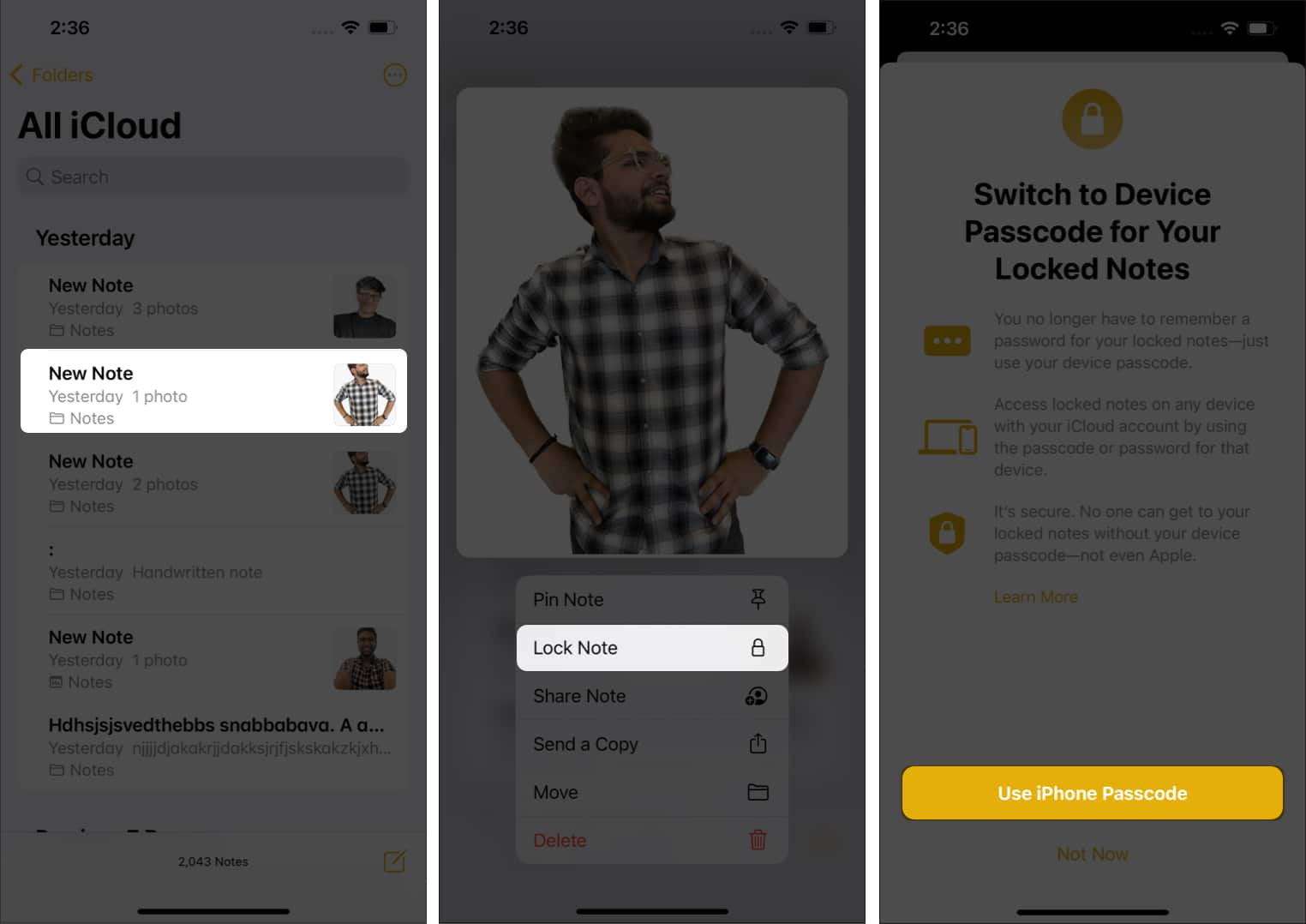
لاک کردن نوت گوشی در آی او اس ۱۶
افزودن Quick Note به مرکز کنترل (Control Center)
iOS 15 برای افزودن تایل برای Notes در Control Center، گزینهای به شکل یک شورتکات ارائه کرد که کاربران را به برنامه Notes هدایت میکرد. اکنون در یکی از ویژگی های مخفی iOS 16، کاربران میتوانند تایل Quick Notes را در کنترل سنتر اضافه کنند. با استفاده از این ویژگی و کلیک سریع بر روی آن تایل، امکان یادداشت برداری سریع برای کاربران ایجاد میشود.
نحوه افزودن این آیتم جدید در کنترل سنتر ارائه شده است:
- Settings را باز کنید.
- بر روی Control Center کلیک کنید.
- به قسمت Quick Note بروید و بر روی آیکن + ضربه بزنید.
- Control Center را باز کنید و اکنون تایل اضافه شده Quick Note را در آن جا مشاهده میکنید.
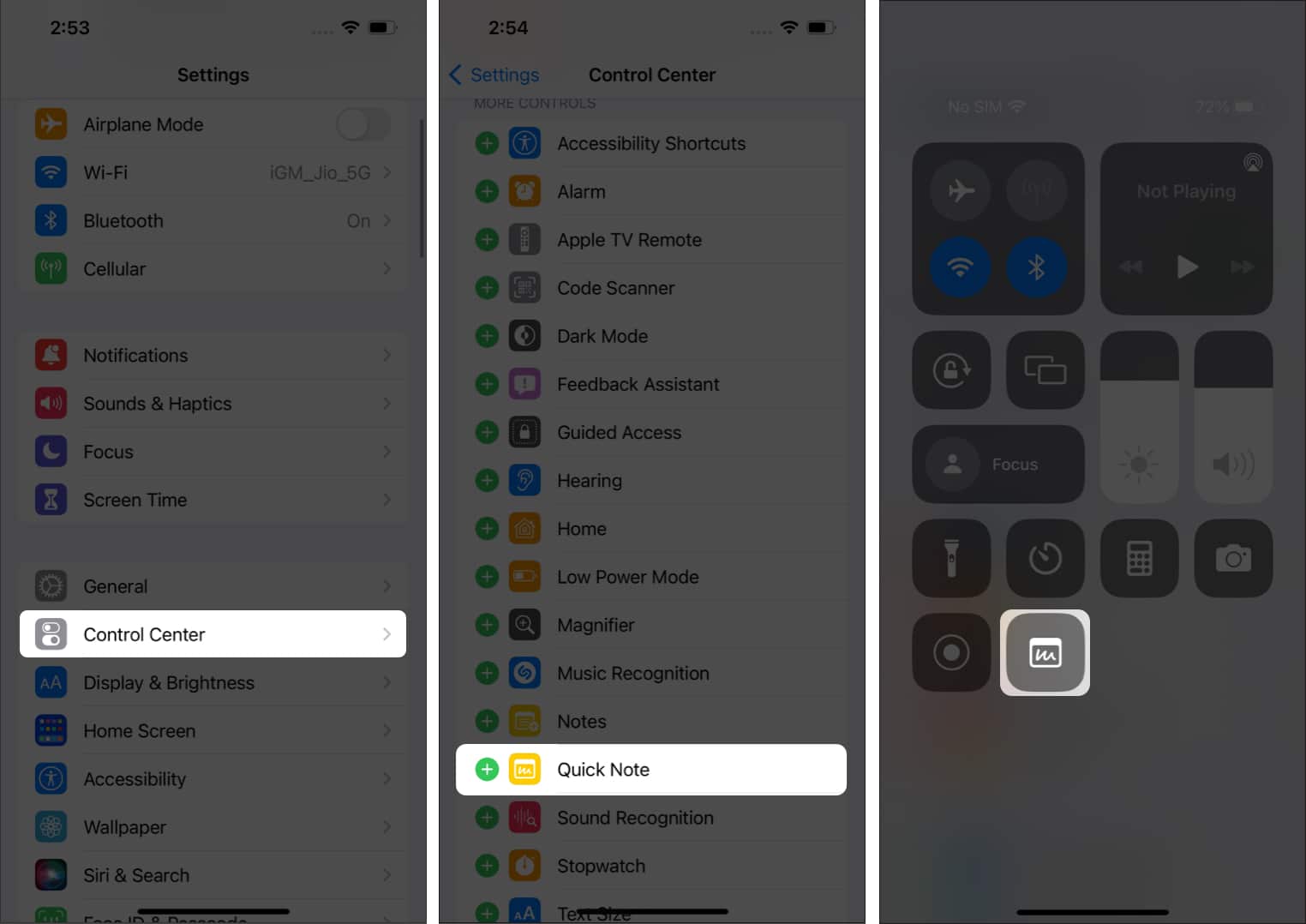
Quick Note در iOS 16
برنامه ریزی ایمیلها در برنامه Mail
در آی او اس ۱۶ میتوان ایمیلها را زمان بندی کرد. به ترتیب زیر عمل کنید:
- Mail app را باز کنید.
- گزینه Add New واقع در گوشه سمت راست و پایین صفحه را انتخاب کنید و ایمیل خود را پیش نویس (Draft) کنید.
- علامت فلش رو به بالا که به معنی ارسال است را فشار دهید و نگه دارید.
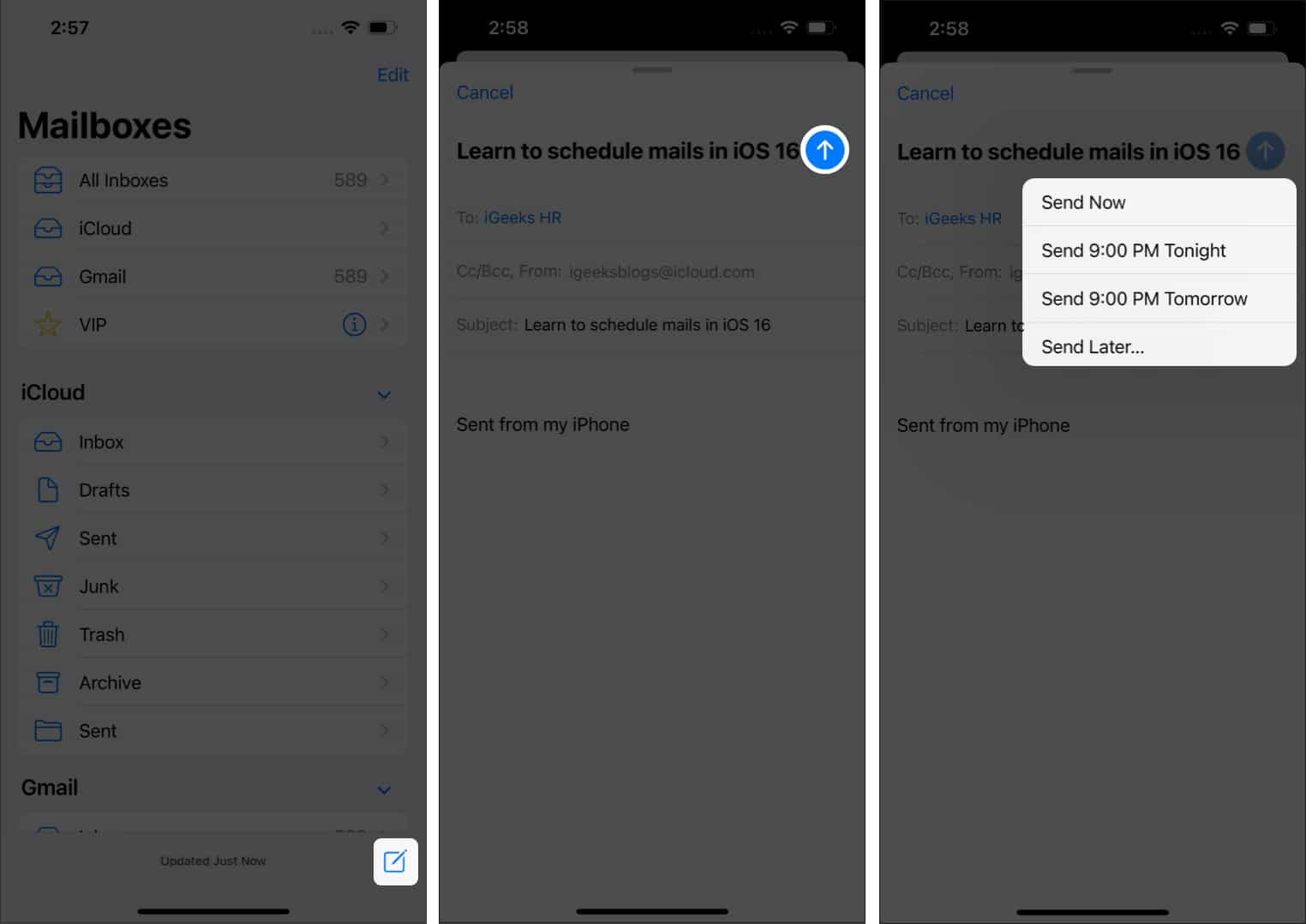
Schedule کردن ایمیل در آی او اس ۱۶
اکنون میتوانید ایمیل خود را در زمان درست برنامه ریزی کنید.
یادآوری برای Mail
ویژگی Remind Later یکی دیگر از ویژگی های مخفی iOS 16 است که به برنامه Mail اضافه شده است. این ویژگی برای کسانی مناسب است که میخواهند ایمیلی را در زمانی مشخص به یاد آورند. در زیر با آن آشنا میشوید:
- برنامه Mail را باز کنید.
- انگشت خود را به سمت چپ ایمیل مورد نظر بکشید.
- بر روی Later کلیک کنید.
- مدت زمانی که میخواهید ایمیل به شما یادآوری شود را وارد کنید.
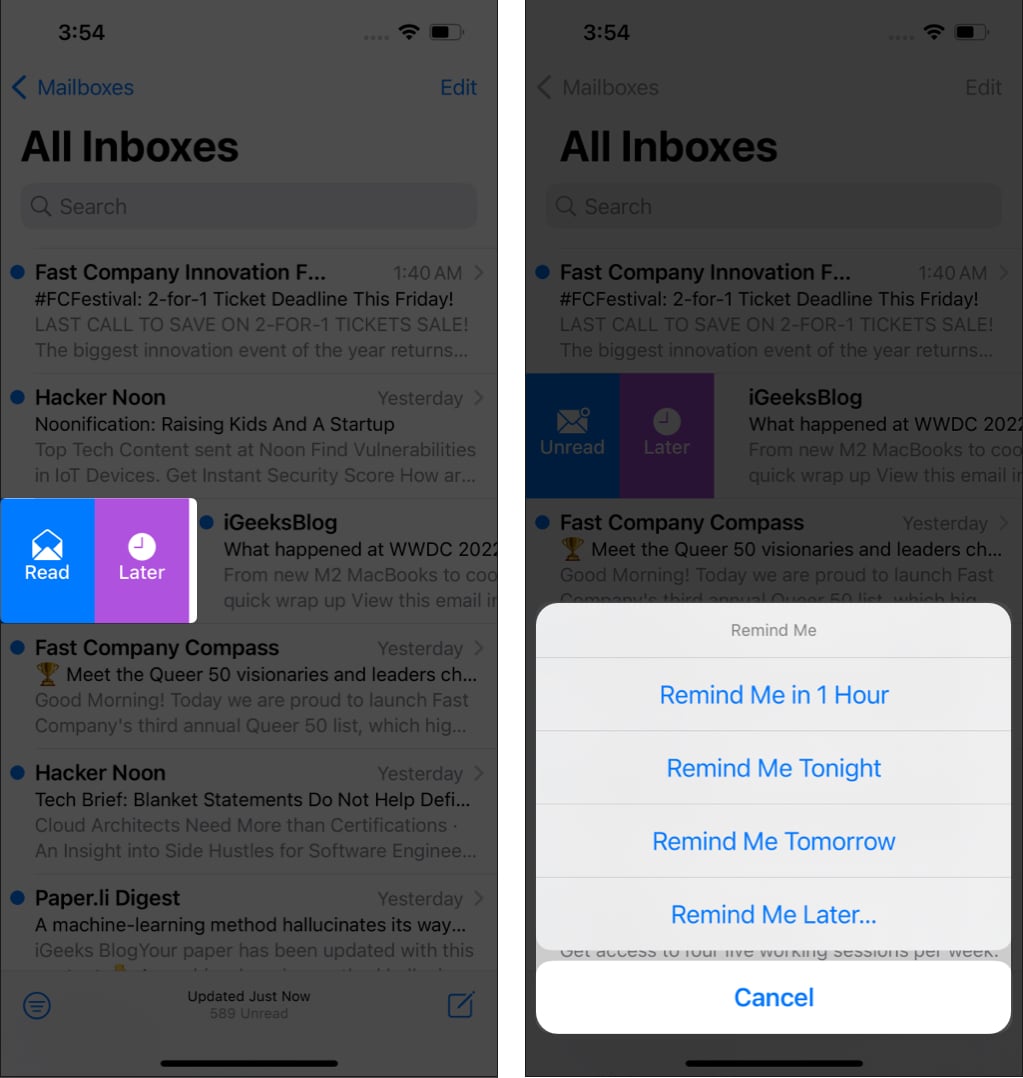
قابلیت Remind Later در ایمیل آی او اس ۱۶
مرتب سازی پلی لیست در Apple Music (افزودن موارد دلخواه)
کتابخانه اپل موزیک دارای بیشتر از ۵۰ میلیون آهنگ است و بسیاری از این آهنگها با کیفیت Lossless با Dolby Atmos ارائه میشوند. آخرین ویژگی جدید اپل موزیک Sort By نام دارد که مرتب سازی را ممکن میسازد. همچنین اگر به اپل موزیک علاقمند هستید، میتوانید برای خرید اپل موزیک با خیال راحت از فروشگاه محصولات مجازی فراسیب اقدام کنید.
در زیر با نحوه فعال کردن آن آشنا میشوید:
- Apple Music را باز کنید.
- به Library بروید و playlist را انتخاب کنید.
- بر روی نماد سه نقطه در بالای سمت راست صفحه کلیک کنید.
- گزینه Sort By و سپس نحوه مرتب سازی بر اساس علاقه خود را نیز انتخاب کنید.
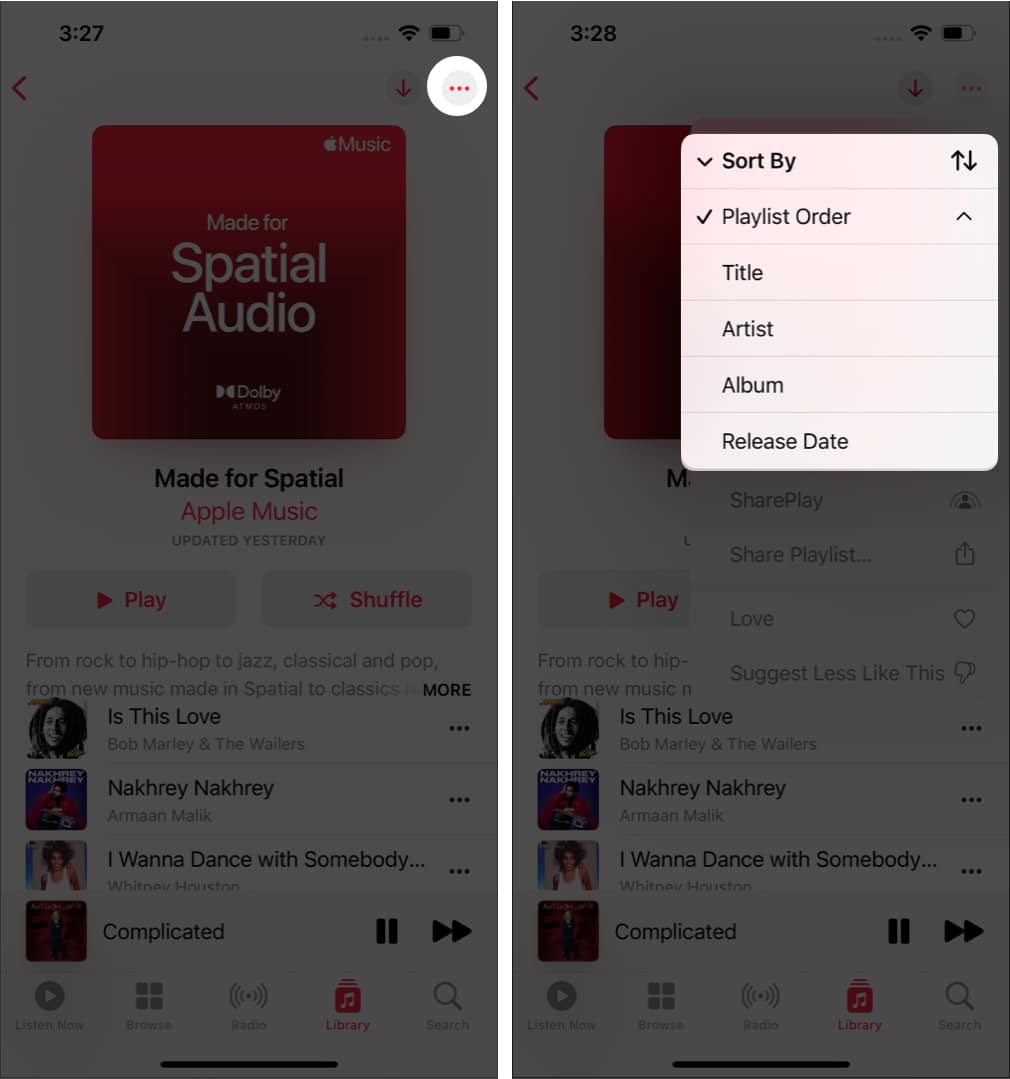
ویژگی Sort By در اپل موزیک iOS 16
ادیت و ویرایش پیامها در iMessage
در بسیاری از پیام رسانها امکان ویرایش پیامها وجود دارد. اکنون این ویژگی به iMessage راه یافته است. این ویژگی در بسیاری از مواقع مثلاً زمانی که اشتباه تایپی موجود، معنای کل جمله را عوض میکند، مفید است.
عدم ارسال پیامها در iMessage
مطمئناً این موضوع پیش آمده است که افراد پیام خود را به اشتباه برای شخصی ارسال کنند و این موضوع بیشتر زمانی پیش میآید که یک پیام را میخواهند به دو نفر به طور همزمان ارسال کنند که یکی از افراد اشتباه انتخاب شده است. در آی او اس ۱۶ میتوان به راحتی پیام iMessage به شخص اشتباه را لغو ارسال کرد.
لازم به ذکر است که این ویژگی محدودیت زمانی دارد یعنی ۵ دقیقه بعد از این که پیام را ارسال کردید، میتوانید ارسال را لغو کنید و اگر بیشتر از این مدت طول کشید دیگر قادر به اجرای آن نیستید.
نکته: گیرنده پیام نیز باید از آی او اس ۱۶ برخوردار باشد تا این ویژگی به درستی عمل کند.
ساخت استیکر از تصاویر
کاربران در iOS 16 میتوانند از عکسهای خود استیکرهای جذاب بسازند و سپس آنها را در سایر برنامهها به اشتراک بگذارند. این مورد در iMessage به عنوان استیکر و در سایر خدمات پیام رسانی فوری به شکل PNG به اشتراک گذاشته میشود. در زیر نحوه انجام آن بیان شده است:
- Photos را باز کنید.
- عکسی که میخواهید به استیکر تبدیل کنید را انتخاب کنید.
- بر روی عکس ضربه بزنید و انگشت خود را نگه دارید.
- شما میتوانید آن را کپی کنید و در iMessage و یا هر سرویس دیگری به عنوان استیکر پیست کنید. همچنین میتوان آن را از همان صفحه با دیگران به اشتراک گذاشت و یا در نوت گوشی خود ذخیره کنید.
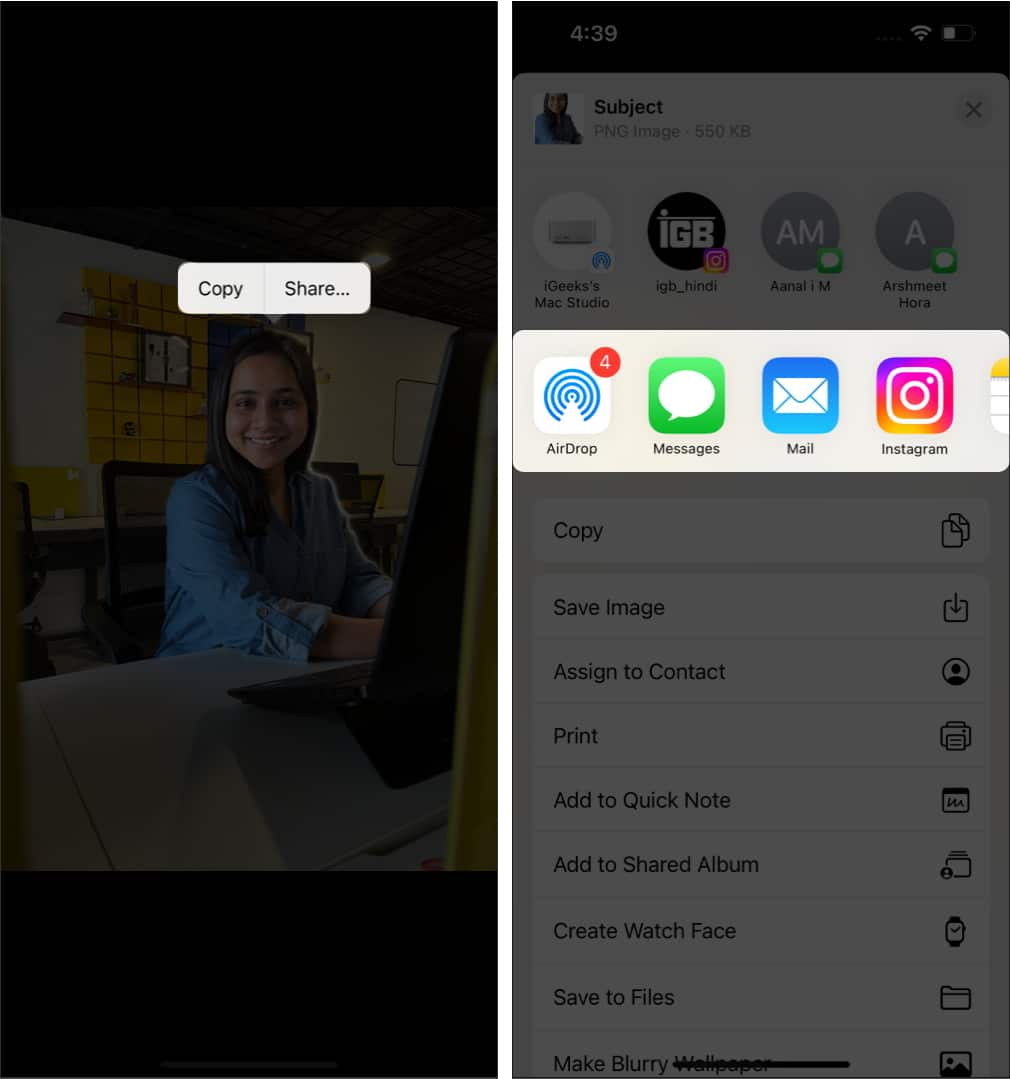
ساخت استیکر از تصاویر در آی او اس ۱۶
در انتها باید بگوییم آپدیت iOS 16 بعد از معرفی خانواده آیفون ۱۴ در دسترس عموم قرار خواهد گرفت. احتمالاً اواخر شهریور ماه یا اوایل مهر ماه ۱۴۰۱ شاهد دریافت آی او اس ۱۶ بر روی آیفونهایمان باشیم.